Vkládání not
MuseScore umožňuje zadávání not mnoha způsoby, a snadné přepínání mezi (i) různými vstupními zařízeními a (ii) různými vstupními režimy.
Jednoduché vkládání not (v krocích)
Přidávání not a pomlk do osnovy vyžaduje čtyři základní kroky:
- Vyberte začáteční polohu na notové osnově pro vložení noty
- Vstupte do režimu vkládání not
- Vyberte dobu trvání noty (nebo pomlky), kterou chcete vložit
- Zadejte výšku tónu (nebo pomlku) pomocí klávesnice, myši nebo kláves (zařízení MIDI - keyboard), nebo klaviatury na obrazovce (P).
Můžete přeskočit krok 2, když zadáváte výšku tónu (nebo pomlky) pomocí klávesových zkratek. Používání těchto zkratek automaticky povolí režim vkládání not.
Pro přidání not, které se svým časem překrývají, ale začínají nebo končí v různou dobu (polyfonie), viz hlasy. Pro přidání akordů pokračujte ve čtení zde.
Krok 1: Začáteční poloha
Nejprve v notovém zápisu zvolte notu nebo pomlku jako vaši začáteční polohu pro vložení noty. Pokud začáteční polohu nevyberete, ukazatel bude, když začnete s vkládáním not (viz níže), na začátku notového zápisu. Vložení noty v MuseScore nahradí stávající noty nebo pomlky v taktu vašimi novými notami (to znamená, že noty spíše než vloží, přepíše). Nové takty však můžete vložit na jakémkoli místě (viz operace s takty: vložit), nebo použijte kopírování a vkládání pro přesun skupiny not.
Krok 2: Režim vkládání not
Tlačítko "N" nalevo v nástrojovém panelu pro vkládání not ukazuje, zda jste v režimu vkládání not nebo nejste. Pro vstoupení do nebo opuštění režimu vkládání not můžete na tlačítko klepnout, nebo můžete použít klávesovou zkratku N. Pro opuštění režimu vkládání not také můžete stisknout klávesu Esc.
Krok 3: Délka noty (nebo pomlky)
Po vstoupení do režimu vkládání not vyberte dobu trvání noty, již potřebujete v nástrojovém panelu pro vkládání not nebo použijte odpovídající klávesovou zkratku.
Všimněte si, že pokud máte nepravidelné rozdělení rytmu (jako například 3 osminové noty v čase dvou osmin), podívejte se na rytmickou notovou skupinu
Krok 4: Zadání výšky tónu (nebo pomlky)
U všech nástrojů (kromě bicích, kde výška tónu není) můžete výšky tónů přidat pomocí myši přímým klepnutím v notové osnově (pokyny zvláštní pro bicí viz notový zápis bubnů). Je však možné, že vám bude zadávání not pomocí kláves (MIDI keyboard) (viz dále), nebo klávesnice počítače (písmena A-G) připadat rychlejší.
Jiné režimy vkládání
Počínaje MuseScore 2.1 bylo přidáno několik nových režimů vkládání not. K všem těmto společně s již jsoucími režimem vkládání not v krocích a režimem vkládání výšek tónů lze přistupovat klepnutím na malou rozbalovací šipečku, která je vedle tlačítka pro zadávání not v nástrojovém panelu pro vkládání not.
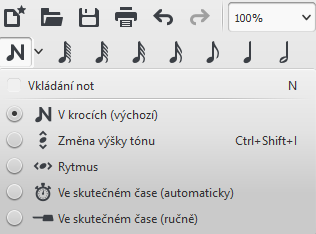
- V krocích (výchozí) - Zadávat noty pomocí myši nebo klávesnice. (Základní způsob zadávání not).
- Změna výšky tónu - Nahradit výšky tónů bez změny rytmu.
- Rytmus - Zadávat dobu trvání pomocí jednoduchého klepnutí myši nebo stisknutím klávesy.
- Ve skutečném čase (automaticky) - Zahrát skladbu ve stejném tempu ukázaném rytmem metronomu.
- Ve skutečném čase (ručně) - Zahrát skladbu během poklepávání na klávesu nebo podupávání na pedál pro stanovení tempa.
Vstupní zařízení
Myš
Pomocí myši je vkládání not snadné, není to ale ten nejrychlejší způsob zadávání spousty not.
Jednoduše v nástrojovém panelu vyberte dobu trvání a klepněte na notový zápis pro přidání výšky tónu. Pokud ukazovátkem přejedete nad notovým zápisem v režimu vkládání not, ukáže se vám náhled noty nebo pomlky, již se chystáte přidat.
Klávesnice
Klávesnice je při přidávání mnoha not mnohem rychlejší než myš.
Dobu trvání vyberete pomocí kláves pro čísla1-9 a výšku tónu pomocí kláves pro písmena A-G. Pomlku zadáte pomocí klávesy pro číslo 0.
Klávesovými zkratkami pro zvolení doby trvání noty jsou:
- 1: Čtyřiašedesátinová nota
- 2: Dvaatřicetinová nota
- 3: Šestnáctinová nota
- 4: Osminová nota
- 5: Čtvrťová nota
- 6: Půlová nota
- 7: Celá nota (semibreve)
- 8: Dvoucelá (breve)
- 9: Longa
- .: Tečka mění dobu trvání vybrané noty na tečkovanou notu/pomlku
Zadejte výšky tónů stisknutím odpovídajících kláves na vaší klávesnici: C D E F G A B C

0 ((Nulou) vytvoříte pomlku: např. C D 0 E dá výsledek ukázaný níže. Všimněte si, že doba trvání noty, kterou jste zvolili (čtvrťové noty v příkladu) určuje i dobu trvání pomlky (čtvrťová pomlka).
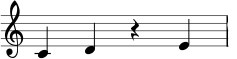
Během vkládání not ukazatel automaticky postupuje v notovém zápisu dál. Pokud toto nechcete, nýbrž chcete k naposledy zadané notě přidat další notu, aby vznikl akord, stiskněte a podržte klávesu Shift, a pak zadejte název noty: C D Shift+F Shift+A E F
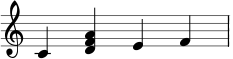
Pro vytvoření akordů s notami o různé době trvání viz hlasy.
Pokud chcete vytvořit tečkovanou notu, stiskněte . Po vybrání rodičovské noty (nebo zkratka pro dobu trvání). Například 5 . C 4 D E F G A dá následující:
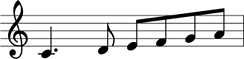
Když na klávesnici zadáváte notu, MuseScore ji umístí co možná nejblíže k předchozí zadané notě (nahoru nebo dolů). Při zadávání akordů jsou ovšem nové noty přidávány nad předchozí notu (zezdola nahoru).
Když to vede k tomu, že nějaká nota skončí ve špatné oktávě, můžete ji posunout o oktávu nahoru nebo dolů pomocí následujících klávesových zkratek:
- Ctrl+↑ (Mac: ⌘+↑): Zvýší výšku tónu noty o jednu oktávu.
- Ctrl+↓ (Mac: ⌘+↓): Sníží výšku tónu noty o jednu oktávu.
Klávesové zkratky
Další užitečné klávesových zkratky pro úpravy dostupné v režimu vkládání not:
- ↑ (šipka nahoru): Zvýší výšku tónu noty o půltón (použije křížek ♯).
- ↓ (šipka dolů): Sníží výšku tónu noty o půltón (použije béčko ♭).
- Alt+1-9: Přidá interval (prima až nona) nad nynější notou
- J: Změní notu nahoru nebo dolů na enharmonickou notu (změní způsob psaní not jak v režimu ve znějící výšce tak v režimu transponovaných not). Podívejte se na Posuvky
- Ctrl+J (Mac Cmd+J): Změní notu nahoru nebo dolů na její enharmonický ekvivalent (změní způsob psaní not pouze v nynějším režimu). See Posuvky
- Alt+Shift+↑: Zvýší výšku tónu noty o půltón podle tóniny (pomocí předznamenání)
- Alt+Shift+↓: Sníží výšku tónu noty o půltón podle tóniny (pomocí předznamenání)
- R: Zdvojí naposledy zadanou notu
- Q: Zmenší na polovinu dobu trvání naposledy zadané noty
- W: Zdvojí dobu trvání naposledy zadané noty
- Backspace: Vrátí vložení naposledy zadané noty zpět
- Shift+←: Vymění naposledy zadanou notu s notou před ní (opakovat pro ponechání posunující se notu předcházející)
- Shift+→: Vymění notu posunutou pomocí Shift+← s notou, která ji následuje
- X: Obrátí směr nožičky noty
- Shift+X: Přesune hlavičku noty na druhou stranu nožičky
Zařízení MIDI
Výšky tónů také můžete zadávat pomocí kláves (zařízení MIDI, keyboard).
- Připojte MIDI zařízení k počítači a zařízení zapněte
- Spusťte MuseScore (toto se musí udělat po zapnutí kláves)
- Vytvořte nový notový zápis
- Klepněte na pomlku (vyberte ji) v prvním taktu, abyste označili místo, kde chcete, aby vkládání not začalo
- Stiskněte N pro vstoupení do režimu
vkládání not - Vyberte dobu trvání noty, například 5 pro čtvrťové noty (viz výše)
- Stiskněte klávesu na vašem zařízení MIDI, do vašeho notového zápisu je přidána odpovídající výška tónu
Nota by nyní měla být přidána do vašeho notového zápisu.
Poznámka: Pomocí zařízení MIDI můžete najednou přidat jeden tón nebo akord. Tento způsob zadávání not (někdy nazývaný krokové zadávání: "v krocích") je rychlý a spolehlivý. Některé notační programy se pokouší překládat zadávání "ve skutečném čase", při němž hraje hudebník skupinu not a program se snaží vytvořit notový zápis. Výsledky tohoto postupu jsou však obecně často nespolehlivé, i když je hráčem schopný hudebník, který používá drahý program. MuseScore se zaměřuje na spolehlivější způsoby zadávání not, jak jsou popsány výše.
Pokud máte ke svému počítači připojeno více zařízení MIDI, může se stát, že budete potřebovat MuseScore říct, které z nich je zařízením MIDI pro zadávání not pomocí kláves. Použijte k tomu nabídku Úpravy → Nastavení... (Mac: MuseScore → Nastavení...). V dialogu Nastavení, který se nyní otevře, klepněte na kartu Vstup/Výstup a vyberte své zadávací zařízení v části označené jako "PortAudio".
Virtuální klaviatura
Noty můžete vkládat i pomocí klaviatury na obrazovce.
- Pro zapnutí a vypnutí jejího zobrazení: stiskněte P (nebo vyberte Pohled → Klaviatura).
- Pro změnu velikosti klávesnice: podržte Ctrl (Mac: Cmd) a pohybujte kolečkem myši nahoru/dolů.
Způsob zadávání not se podobá tomu, který se používá u kláves - zařízení MIDI. Jednotlivé noty jsou zadány klepnutím na příslušné klávesy. Pro zadání akordů klepněte na jakoukoli notu v akordu, potom stiskněte a držte klávesu Shift a klepněte na další noty (ve verzích před verzí 2.1 použijte Ctrl (Mac: Cmd).
Barvení not mimo zobrazený rozsah tónů
Noty uvnitř hratelného rozsahu nástroje nebo hlasového partu jsou kresleny černě, zatímco noty jdoucí za normální rozsah jsou obarveny na červeno. U některých nástrojů závisí rozsah na schopnostech hudebníka (smyčce, dechy nebo hlas). U těchto nástrojů se noty překračující rozsah amatéra objevují v barvě tmavě žluté a noty mimo typický rozsah profesionála v barvě červené.
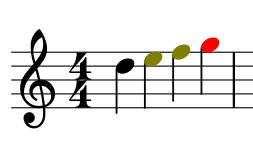
Barvy jsou čistě informativní a jsou vidět na obrazovce počítače, ale na výtiscích not nejsou. Pro zakázání barvení not vyberte nabídku Úpravy → Nastavení... (Mac: MuseScore → Nastavení...), klepněte na kartu Vkládání not, a zrušte zaškrtnutí "Barvit noty mimo použitelný rozsah výšky tónu"
Malé noty/malé notové hlavičky
- Vyberte notu(y), která má mít malou velikost
- Zaškrtněte okénko Malý/Malá ve správci. To v okně pro
notuse používá jen na měnění velikosti jednotlivých notových hlaviček; to v okně proakordse používá na společné měnění velikosti notové hlavičky, nožičky, trámce a praporku.
Ve výchozím nastavení je malá velikost 70% běžné velikosti. Nastavení můžete změnit v Styl → Obecné → Velikosti.
Změna již zadaných not a pomlk
Změna doby trvání
Pro změnu délky jedné noty nebo pomlky:
- Ujistěte se, že nejste v režimu vkládání not (stiskněte Esc pro ukončení) a že nemáte vybrány žádné další noty.
- Klepněte na notu nebo pomlku a použijte klávesové zkratky pro dobu trvání uvedené výše, nebo ikony pro dobu trvání v nástrojovém panelu pro její změnění na dobu trvání podle vaší volby.
Zvětšení doby trvání přepíše noty nebo pomlky, které následují; zmenšení doby trvání přidá pomlky mezi notu a následující noty nebo pomlky.
Například pro změnu tří šestnáctinových pomlk na jednu tečkovanou osminovou pomlku:
- Klepněte na první šestnáctinovou pomlku.
- Stiskněte 4 pro její změnění na osminovou pomlku.
- Stiskněte . pro její změnění na tečkovanou osminovou pomlku.
Když se zvětší doba trvání pomlky, přepíše další dvě následující šestnáctinové pomlky.
Změna výšky tónu
Pro změnu výšky tónu jedné noty:
- Ujistěte se, že nejste v režimu vkládání not a že nemáte vybrány žádné další noty.
- Vyberte požadovanou notu a zvolte kterýkoli z následujících postupů:
- Táhněte notovou hlavičku nahoru nebo dolů pomocí myši;
- Stiskněte šipky na klávesnici: ↑ (nahoru) nebo ↓ (dolů);
- Napište název písmene nové noty (A…G). Použijte Ctrl+↓ nebo Ctrl+↑ k opravení oktávy, je-li to nutné (Mac: Cmd+↓ nebo Cmd+↑).
Pro změnu enharmonického způsobu psaní noty ji vyberte a použijte příkaz J. Na další informace se podívejte v posuvkách.
Pro změnu výšek tónů části not o stálý interval můžete použít transpozici.
Pro změnu výšek tónů části not na jinou melodii, zatímco rytmus zůstává nezměněn, použijte režim změny výšky tónu.
Pokud váš notový zápis obsahuje mnoho špatně napsaných posuvek, můžete zkusit příkaz Zkontrolovat posuvky (podívejte se na Posuvky: Zkontrolovat posuvky).
Změna pomlky na notu a obráceně
Pro změnu pomlky na notu téže doby trvání:
- Ujistěte se, že nejste v režimu vkládání not (stiskněte Esc pro ukončení).
- Vyberte pomlku.
- Zadejte požadovanou výšku tónu zadáním písmene noty, A–G.
Pro změnu noty na pomlku téže doby trvání:
- Ujistěte se, že nejste v režimu vkládání not (stiskněte Esc pro ukončení).
- Vyberte notu.
- Stiskněte 0 (nula).
Vlastnosti not
- Pro upravení vodorovné polohy noty/akordu: podívejte se na posunování not.
- Pro upravení vlastností not obecně (odstup, posun, velikost, barva, směr notové hlavičky, přehrávání atd.): podívejte se na Správce a vlastnosti předmětů.
- Pro upravení rozvržení všech not v notovém zápisu: podívejte se na rozvržení a formátování, zvláště části věnované notám, posuvkám a nepravidelným rytmickým skupinám.
Podívejte se také na
- Režimy vkládání not
- Notový zápis bubnů
- Tabulatura
- Rytmické notové skupiny
- Hlasy
- Sdílené notové hlavičky
- Nastavení
Vnější odkazy
- Jak zadat akord
- Jak zadat pomlku
- Jak natáhnout nožičku přes dvě osnovy
- Obrazový návod: MuseScore ve chvilce: Lekce 3 - Vkládání not
- Obrazový návod: MuseScore ve chvilce: Lekce 4 - Zadávání pomocí klávesnice MIDI
- Obrazový návod: MuseScore ve chvilce: Lekce 5 - Další způsoby zadávání
- Obraz: Semi-Realtime MIDI Demo Part 1: Nové režimy zadávání not (dostupné od MuseScore 2.1)